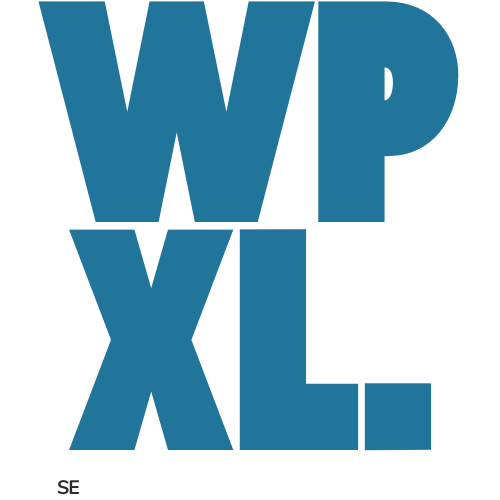Förbättra prestandan på din WordPress-webbplats med cPanel
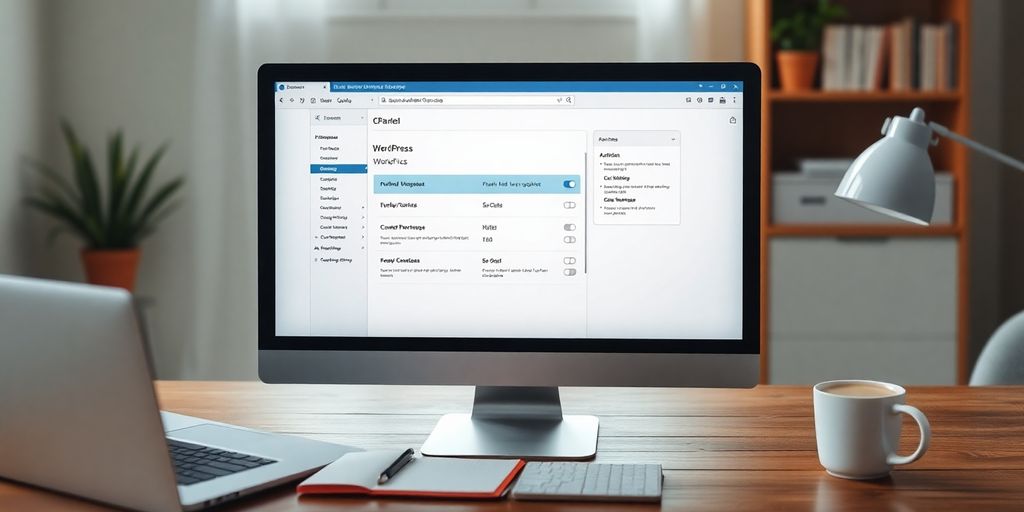
Att optimera prestandan på vår WordPress-webbplats är avgörande för att säkerställa en smidig användarupplevelse. Genom att använda cPanel kan vi enkelt göra flera justeringar som kan förbättra hastigheten och effektiviteten på vår webbplats. Här är några viktiga steg vi kan ta:
Optimera PHP-minnesgränsen
För att förbättra prestandan kan vi öka PHP-minnesgränsen. Detta görs genom att lägga till följande rad i vår wp-config.php-fil:
define( 'WP_MEMORY_LIMIT', '512M' );
Att öka minnesgränsen kan avsevärt förbättra webbplatsens hastighet.
Uppdatera PHP-versionen
Att använda den senaste versionen av PHP kan också ge en betydande prestandaförbättring. Vi bör kontrollera vilken version vi använder och uppdatera den via cPanel om det behövs. Nyare versioner erbjuder bättre hastighet och säkerhet.
Använda caching-plugins
Caching-plugins är ett effektivt sätt att snabba upp vår webbplats. Genom att installera ett caching-plugin kan vi lagra statiska versioner av våra sidor, vilket minskar belastningen på servern och förbättrar laddningstiderna. Vi rekommenderar att vi använder ett välrenommerat plugin som WP Rocket för bästa resultat.
Genom att följa dessa steg kan vi optimera vår WordPress-webbplats och säkerställa att den fungerar på bästa möjliga sätt.
Att optimera prestandan är en kontinuerlig process, och vi bör regelbundet övervaka och justera inställningarna i cPanel för att hålla vår webbplats snabb och responsiv.
Hantera databaser effektivt i cPanel
Att hantera databaser är en grundläggande del av att driva en webbplats. Med cPanel kan vi enkelt skapa, konfigurera och optimera våra databaser för att säkerställa att vår WordPress-webbplats fungerar smidigt. Här är några viktiga aspekter av databashantering i cPanel:
Skapa och konfigurera databaser
För att skapa en ny databas i cPanel, följer vi dessa steg:
- Logga in på cPanel.
- Gå till avsnittet “Databaser” och välj “MySQL-databaser”.
- Ange ett namn för databasen och klicka på “Skapa databas”.
Det är viktigt att ge databasen ett meningsfullt namn och att skapa en användare med ett starkt lösenord för att skydda den. Vi rekommenderar att varje databas har en unik användare för att öka säkerheten.
Använda phpMyAdmin för databasadministration
phpMyAdmin är ett kraftfullt verktyg som vi kan använda för att hantera våra databaser. Med phpMyAdmin kan vi:
- Importera och exportera data.
- Utföra SQL-frågor.
- Optimera tabeller för bättre prestanda.
Det är viktigt att vi är försiktiga när vi gör ändringar i databasen, eftersom felaktiga åtgärder kan leda till problem med databasens disk användning.
Säkerhetskopiera och återställa databaser
Regelbundna säkerhetskopior är avgörande för att skydda vår data. Vi kan enkelt skapa säkerhetskopior av våra databaser i cPanel genom att:
- Gå till “Backup”-avsnittet.
- Välja “Säkerhetskopiera databaser”.
- Ladda ner säkerhetskopian till vår dator.
Genom att följa dessa steg kan vi säkerställa att vi alltid har en återställningsplan om något skulle gå fel med vår databas.
Att förstå hur man hanterar databaser i cPanel är avgörande för att säkerställa en smidig och effektiv webbutveckling.
Genom att använda cPanel för att hantera våra databaser kan vi optimera prestandan och säkerheten på vår WordPress-webbplats.
Optimera WordPress-tillägg för bättre prestanda
Att optimera våra WordPress-tillägg är avgörande för att säkerställa att vår webbplats fungerar smidigt och effektivt. Här är några viktiga steg vi kan ta för att förbättra prestandan:
Identifiera resurskrävande tillägg
Vi bör börja med att identifiera de tillägg som kan påverka vår webbplats negativt. Genom att använda verktyg som Query Monitor kan vi se vilka tillägg som använder mest resurser. Detta hjälper oss att fatta informerade beslut om vilka tillägg som ska inaktiveras eller bytas ut.
Inaktivera onödiga tillägg
Det är viktigt att vi regelbundet går igenom våra installerade tillägg och inaktiverar de som vi inte längre använder. Detta kan bidra till att minska belastningen på vår webbplats och förbättra laddningstiderna. Här är några punkter att tänka på:
- Ta bort tillägg som inte används.
- Inaktivera tillägg som har låg användning.
- Överväg att kombinera funktioner från flera tillägg i ett enda tillägg.
Hitta alternativa tillägg
Om vi upptäcker att vissa tillägg är för resurskrävande, kan vi leta efter alternativ som erbjuder liknande funktioner men med bättre prestanda. Det finns många tillägg på marknaden, så vi bör alltid sträva efter att välja de som är kända för sin effektivitet och låga resursanvändning.
Att optimera våra tillägg är en viktig del av att förbättra vår WordPress-webbplats prestanda. Genom att noggrant övervaka och hantera våra tillägg kan vi säkerställa en snabb och responsiv användarupplevelse.
Genom att följa dessa steg kan vi effektivt optimera våra WordPress-tillägg och därmed förbättra vår webbplats prestanda. Vi bör alltid sträva efter att hålla vår webbplats så snabb och effektiv som möjligt, vilket i sin tur kan leda till en bättre användarupplevelse och högre trafik.
Använda cPanel för att förbättra säkerheten på din WordPress-webbplats
Att skydda vår WordPress-webbplats är avgörande för att säkerställa att vår data förblir säker och att vi undviker obehörig åtkomst. Genom att använda cPanel kan vi implementera flera viktiga säkerhetsåtgärder.
Aktivera SSL-certifikat
Ett SSL-certifikat är en grundläggande säkerhetsåtgärd som krypterar data mellan användarens webbläsare och vår server. För att aktivera SSL i cPanel:
- Logga in på cPanel.
- Gå till avsnittet “Säkerhet”.
- Välj “SSL/TLS” och följ instruktionerna för att installera certifikatet.
Att ha ett SSL-certifikat är viktigt för att skydda känslig information.
Konfigurera brandväggsinställningar
En brandvägg hjälper till att blockera obehörig trafik till vår webbplats. I cPanel kan vi:
- Gå till “IP Blocker” för att blockera specifika IP-adresser.
- Använda “ModSecurity” för att aktivera en applikationsbrandvägg som skyddar mot vanliga attacker.
Begränsa åtkomst till admin-området
För att ytterligare skydda vår WordPress-installation kan vi begränsa åtkomsten till admin-området. Detta kan göras genom att:
- Använda “Directory Privacy” i cPanel för att lösenordsskydda wp-admin.
- Ändra inloggnings-URL:n för att göra det svårare för angripare att hitta inloggningssidan.
Genom att implementera dessa säkerhetsåtgärder kan vi avsevärt minska risken för attacker och skydda vår webbplats.
Att följa dessa steg hjälper oss att skapa en mer säker och pålitlig WordPress-webbplats. Genom att använda cPanel effektivt kan vi skydda vår data och våra användare.
Effektiv hantering av filer och media i cPanel
Att hantera filer och media på vår WordPress-webbplats är avgörande för att säkerställa en smidig och effektiv drift. Genom att använda cPanel kan vi enkelt organisera och optimera våra filer för att förbättra webbplatsens prestanda.
Använda filhanteraren
I cPanel finns en filhanterare som gör det möjligt för oss att:
- Ladda upp och ladda ner filer.
- Skapa och ta bort mappar.
- Redigera filer direkt i webbläsaren.
Genom att använda filhanteraren kan vi enkelt organisera våra WordPress-filer i mappar. För att göra detta, först måste vi installera och aktivera pluginet media library folders. Detta hjälper oss att hålla våra mediafiler strukturerade och lätta att hitta.
Optimera bildfiler
Att optimera våra bildfiler är viktigt för att förbättra laddningstiderna på vår webbplats. Här är några steg vi kan följa:
- Komprimera bilder innan uppladdning.
- Använda rätt filformat (JPEG för fotografier, PNG för grafik).
- Använda alt-taggar för att förbättra SEO.
Hantera säkerhetskopior
Regelbundna säkerhetskopior är avgörande för att skydda vår data. cPanel erbjuder funktioner för att:
- Schemalägga automatiska säkerhetskopior.
- Skapa manuella säkerhetskopior vid behov.
- Återställa filer från säkerhetskopior om något skulle gå fel.
Genom att effektivt hantera våra filer och media i cPanel kan vi säkerställa att vår WordPress-webbplats fungerar optimalt och är skyddad mot dataförlust.
Förbättra laddningstider med caching i cPanel
Caching är en avgörande metod för att snabba upp laddningstiderna på vår WordPress-webbplats. Genom att använda caching kan vi lagra kopior av våra sidor och inlägg, vilket minskar belastningen på servern och gör att sidorna laddas snabbare för besökarna.
Serverbaserad caching
Serverbaserad caching är en effektiv metod där vår webbhotellstjänst hanterar cachningen automatiskt. Detta innebär att vi inte behöver installera några komplicerade plugins. Några av de vanligaste typerna av serverbaserad caching inkluderar:
- Bytecode-cache
- Objektscache
- Sidocache
- CDN-cache
Använda CDN
Ett innehållsleveransnätverk (CDN) kan ytterligare förbättra laddningstiderna genom att distribuera cachade resurser från servrar som ligger närmare besökarna. Detta minskar latensen och gör att sidorna laddas snabbare, oavsett var i världen våra användare befinner sig.
Konfigurera cacheinställningar
För att optimera vår caching kan vi justera inställningarna i cPanel. Här är några steg vi kan följa:
- Logga in på cPanel.
- Navigera till avsnittet för caching.
- Justera inställningarna för att passa våra behov, till exempel genom att öka cacheminnet eller ställa in cachetider.
Att implementera caching kan leda till en betydande förbättring av vår webbplats prestanda, vilket gör att vi kan erbjuda en bättre upplevelse för våra besökare.
Genom att använda dessa metoder kan vi effektivt förbättra laddningstiderna på vår WordPress-webbplats och säkerställa att våra besökare får en snabb och smidig upplevelse.
Övervaka och analysera webbplatsens prestanda med cPanel
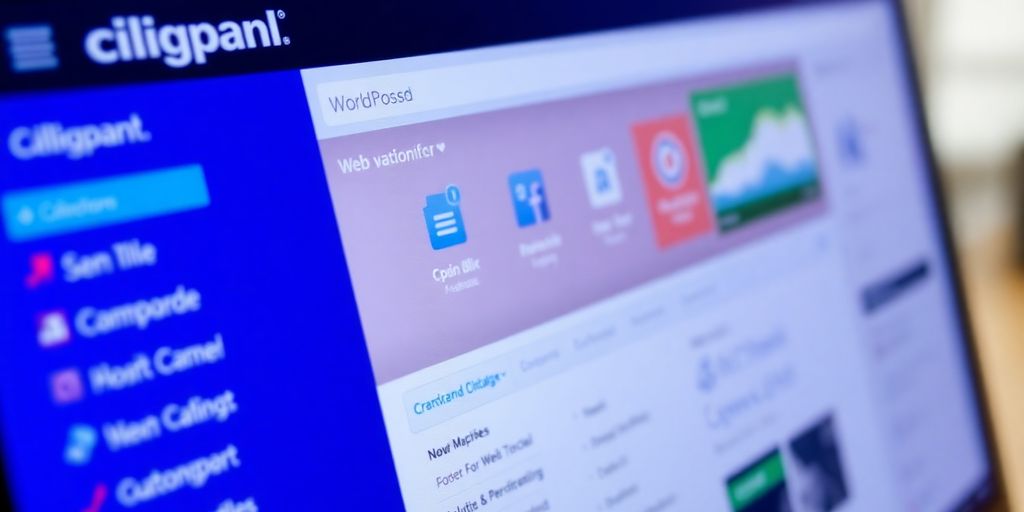
Att övervaka och analysera prestandan på vår WordPress-webbplats är avgörande för att säkerställa att den fungerar optimalt. Genom att använda cPanel kan vi enkelt få insikter om hur vår webbplats presterar och identifiera eventuella problem. Genom att använda cPanel kan vi effektivt övervaka vår webbplats prestanda.
Använda prestandaövervakningsverktyg
I cPanel finns flera verktyg som hjälper oss att övervaka webbplatsens prestanda:
- Resource Usage: Visar hur mycket serverresurser vår webbplats använder.
- CPU and Concurrent Connection Usage: Ger information om hur mycket CPU och antal samtidiga anslutningar som används.
- Error Logs: Visar eventuella fel som kan påverka webbplatsens prestanda.
Analysera trafikdata
Att analysera trafikdata är viktigt för att förstå hur besökare interagerar med vår webbplats. Vi kan:
- Använda Awstats för att få detaljerad statistik om besökare.
- Granska Webalizer för att se trafikmönster över tid.
- Identifiera populära sidor och innehåll som lockar mest trafik.
Identifiera flaskhalsar
Genom att noggrant övervaka prestandan kan vi identifiera flaskhalsar som kan påverka webbplatsens hastighet:
- Långsamma laddningstider: Kan bero på stora bildfiler eller ineffektiva tillägg.
- Höga serverresurser: Om vår webbplats använder för mycket CPU kan det leda till långsammare prestanda.
- Databasproblem: En överbelastad databas kan också orsaka prestandaproblem.
Att regelbundet övervaka och analysera vår webbplats prestanda är en viktig del av att upprätthålla en snabb och effektiv WordPress-webbplats. Genom att använda cPanel kan vi enkelt få den information vi behöver för att göra nödvändiga justeringar.
Automatisera uppgifter för att spara tid och resurser
Att automatisera uppgifter på vår WordPress-webbplats kan dramatiskt öka vår effektivitet. Genom att använda cPanel kan vi schemalägga olika uppgifter som säkerhetskopior och uppdateringar, vilket sparar tid och resurser. Här är några viktiga metoder för att automatisera våra uppgifter:
Schemalägga säkerhetskopior
- Vi kan ställa in automatiska säkerhetskopior av vår webbplats för att skydda våra data.
- Genom att använda cPanels backup-funktion kan vi välja hur ofta vi vill att säkerhetskopior ska göras.
- Det är viktigt att säkerhetskopiera både filer och databaser.
Automatisera uppdateringar
- Vi kan aktivera automatiska uppdateringar för WordPress och dess tillägg.
- Detta säkerställer att vi alltid har den senaste versionen, vilket förbättrar säkerheten och prestandan.
- Vi bör dock vara medvetna om att vissa uppdateringar kan kräva manuell granskning.
Använda cron-jobb
- Med cPanel kan vi ställa in och hantera cron-jobb för att automatisera schemalagda uppgifter på vår server.
- Detta är idealiskt för att köra skript eller uppgifter som behöver utföras regelbundet, som att rensa cache eller optimera databasen.
Att automatisera uppgifter är en viktig del av att effektivisera vår webbplats och säkerställa att den alltid fungerar optimalt. Genom att använda cPanel kan vi enkelt hantera dessa processer och fokusera på att skapa innehåll istället för att hantera tekniska detaljer.
Hantera e-posttjänster effektivt med cPanel
Att hantera e-posttjänster genom cPanel är en viktig del av att optimera vår WordPress-webbplats. Här är några centrala aspekter vi bör fokusera på:
Skapa och konfigurera e-postkonton
För att skapa ett nytt e-postkonto i cPanel, följ dessa steg:
- Logga in på cPanel.
- Gå till avsnittet “E-postkonton”.
- Klicka på “Skapa” och fyll i nödvändig information som användarnamn och lösenord.
Att ha en professionell e-postadress är avgörande för vår webbplats trovärdighet. Vi rekommenderar att använda en e-postadress kopplad till vår domän för att öka förtroendet hos våra besökare.
Ställa in e-postfilter
E-postfilter hjälper oss att hantera inkommande meddelanden mer effektivt. Vi kan:
- Blockera skräppost.
- Sortera e-post i olika mappar.
- Skapa regler för specifika avsändare.
Genom att använda filter kan vi hålla vår inkorg organiserad och fokuserad på viktiga meddelanden.
Övervaka e-posttrafik
Att övervaka vår e-posttrafik är viktigt för att förstå hur våra meddelanden presterar. Vi kan:
- Analysera öppningsfrekvenser.
- Identifiera eventuella problem med leverans.
- Justera våra strategier baserat på insikterna vi får.
Genom att effektivt hantera våra e-posttjänster kan vi förbättra kommunikationen med våra besökare och öka engagemanget på vår webbplats.
Att optimera e-posthanteringen med cPanel ger oss verktygen vi behöver för att säkerställa att vår WordPress-webbplats fungerar smidigt och professionellt. Vi bör alltid sträva efter att förbättra våra metoder för att maximera vår webbplats potential.
Säkerhetsåtgärder för att skydda din WordPress-webbplats
Att skydda vår WordPress-webbplats är avgörande för att säkerställa dess integritet och tillgänglighet. Här är några viktiga åtgärder vi kan vidta:
Regelbundna säkerhetskopior
- Säkerhetskopiera vår webbplats regelbundet för att förhindra dataförlust.
- Använd cPanel för att schemalägga automatiska säkerhetskopior.
- Kontrollera att säkerhetskopiorna lagras på en säker plats.
Malware-skanning
- Installera ett säkerhetsplugin som kan skanna efter skadlig programvara.
- Genomför regelbundna skanningar för att identifiera och ta bort hot.
- Håll plugin och teman uppdaterade för att minimera risker.
Starka lösenordspolicyer
- Använd starka och unika lösenord för alla konton.
- Implementera tvåfaktorsautentisering för extra säkerhet.
- Uppmuntra användare att byta lösenord regelbundet.
Att vidta dessa åtgärder kan avsevärt förbättra säkerheten på vår WordPress-webbplats och skydda den mot potentiella hot.
Genom att följa dessa riktlinjer kan vi skapa en mer säker och stabil webbplats för våra besökare. Vi bör alltid vara proaktiva i vårt säkerhetsarbete för att skydda vår digitala närvaro.
Använda cPanel för att hantera domäner och DNS-inställningar
Att hantera domäner och DNS-inställningar är en viktig del av att driva en webbplats. Med cPanel kan vi enkelt utföra dessa uppgifter. Detta verktyg ger oss möjlighet att effektivt administrera våra domäner. Här är några av de viktigaste funktionerna vi kan använda:
Lägga till och konfigurera domäner
- Logga in på cPanel.
- Gå till avsnittet “Domäner”.
- Välj “Lägg till domän” och fyll i nödvändig information.
- Konfigurera inställningar som subdomäner och alias.
Hantera DNS-poster
- Vi kan enkelt redigera DNS-poster för att styra trafik och resurser.
- Vanliga poster inkluderar A, CNAME, MX och TXT.
- Det är viktigt att vi kontrollerar dessa inställningar för att säkerställa att vår webbplats fungerar korrekt.
Omdirigera trafik
- Omdirigeringar kan ställas in för att leda besökare från en URL till en annan.
- Detta är användbart för att hantera gamla sidor eller för att skapa kortare länkar.
- Vi kan också använda 301-omdirigeringar för att bevara SEO-värde.
Att förstå hur man hanterar domäner och DNS-inställningar är avgörande för att säkerställa att vår webbplats är tillgänglig och fungerar som den ska. Genom att använda cPanel kan vi enkelt göra dessa justeringar och förbättra vår webbplats prestanda.
Avslutande tankar
Att använda cPanel för att optimera din WordPress-webbplats är en viktig del av att säkerställa att din webbplats fungerar smidigt och effektivt. Genom att följa de steg vi har diskuterat, såsom att justera PHP-minnesgränser, övervaka tillägg och installera caching-plugins, kan du förbättra prestandan avsevärt. Det är också viktigt att hålla din WordPress-installation och dess tillägg uppdaterade för att undvika säkerhetsrisker och prestandaproblem. Genom att regelbundet övervaka och justera inställningarna kan du skapa en snabb och pålitlig webbplats som ger en bättre användarupplevelse.
Vanliga Frågor
Vad är cPanel och hur används det?
cPanel är en kontrollpanel som hjälper dig att hantera din webbplats. Du kan använda den för att optimera din WordPress-webbplats, hantera databaser och mycket mer.
Hur kan jag öka PHP-minnesgränsen?
Du kan öka PHP-minnesgränsen genom att lägga till en rad i din wp-config.php-fil. Skriv: define( ‘WP_MEMORY_LIMIT’, ‘512M’ );
Vad är caching och hur hjälper det min webbplats?
Caching lagrar delar av din webbplats så att den laddas snabbare nästa gång någon besöker den. Det kan förbättra laddningstiderna avsevärt.
Hur skapar jag en databas i cPanel?
För att skapa en databas i cPanel, gå till databashantering och välj alternativet för att skapa en ny databas. Följ instruktionerna där.
Vad är phpMyAdmin och hur används det?
phpMyAdmin är ett verktyg i cPanel som låter dig hantera dina databaser. Du kan använda det för att importera, exportera och redigera data.
Hur säkerhetskopierar jag min webbplats?
Du kan säkerhetskopiera din webbplats genom att använda cPanels backup-funktion. Välj alternativet för att skapa en backup av hela webbplatsen.
Hur kan jag förbättra säkerheten på min WordPress-webbplats?
För att förbättra säkerheten kan du aktivera SSL-certifikat, ställa in brandväggar och begränsa åtkomsten till admin-området.
Vad ska jag göra om min webbplats laddar långsamt?
Om din webbplats laddar långsamt, kontrollera dina tillägg, optimera bilder och överväg att använda caching för att förbättra hastigheten.